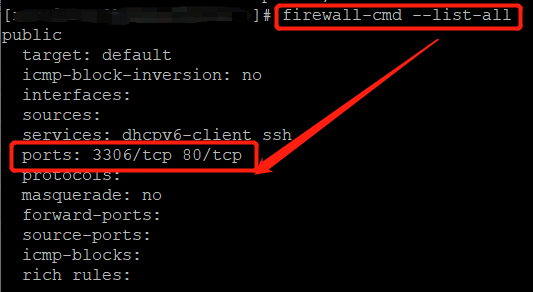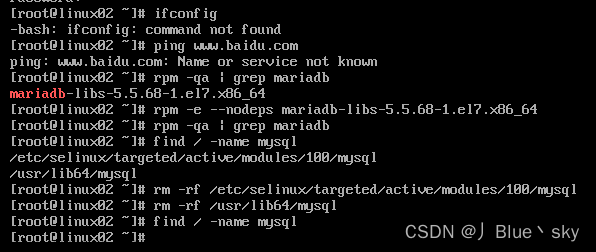- docker开启2375会存在安全漏洞
暴露了2375端口的Docker主机。因为没有任何加密和认证过程,知道了主机IP以后,,任何人都可以管理这台主机上的容器和镜像,以前贪图方便,只开启了没有认证的docker2375端口,后来被黑客通过这个端口推送了一个挖矿木马病毒的镜像并运行,所以非测试开发环境的话,还是要开启需要安全认证的tcp端口
1、安装docker
yum install -y docker
2、 docker 生成 CA 证书
我们需要在远程 docker 服务器生成 CA 证书,服务器证书,服务器密钥
参考这篇文章
docker的认证 证书生成流程:
3、编辑docker文件
/usr/lib/systemd/system/docker.service 或 /lib/systemd/system/docker.service
vim /usr/lib/systemd/system/docker.service
4、追加证书路径
在ExecStart属性后面追加(我们刚刚自己生成的证书路径)
(配置 docker 使用 TLS 认证并监听 tcp 端口)
--tlsverify \
--tlscacert=/etc/docker/ca.pem \
--tlscert=/etc/docker/server-cert.pem \
--tlskey=/etc/docker/server-key.pem \
-H tcp://0.0.0.0:2376 \
-H unix:///var/run/docker.sock \
5、重新加载docker配置后重启docker服务
systemctl daemon-reload
systemctl restart docker
用netstat -tunlp查看是否存在2376端口,可以看到配置是否生效文章来源:https://www.toymoban.com/news/detail-771182.html
注意:文章来源地址https://www.toymoban.com/news/detail-771182.html
一开始在没有加上这句-H unix:///var/run/docker.sock \,就会报下面的异常,加上重启docker就可以了
Cannot connect to the Docker daemon at unix:///var/run/docker.sock. Is the docker daemon running?
到了这里,关于centos7 docker开启认证的远程端口2376配置的文章就介绍完了。如果您还想了解更多内容,请在右上角搜索TOY模板网以前的文章或继续浏览下面的相关文章,希望大家以后多多支持TOY模板网!